Usuń wirusa Hao.7654.com (Instrukcj usuwania)
Instrukcja usuwania wirusa Hao.7654.com
Czym jest Wirus Hao.7654.com?
Co powinieneś wiedzieć przed korzystaniem z wyszukiwarki internetowej Hao.7654.com?
virus Hao.7654.com należy do rodziny tak zwanych wirusów porywaczy, łącznie z innymi podejrzanymi programami, takimi jak Hao123.com, Hao.ylmf.com, oraz Hao.360.cn które przeznaczone są konkretnie dla przeglądarek działających w systemach operacyjnych Windows. Tak więc, jeśli jesteś użytkownikiem Google Chrome, Mozilla Firefox, Internet Explorer lub Edge, jesteś już narażony na zarażenie. W przypadku gdy masz zainstalowane jedno z renomowanych narzędzi antywirusowych, powinno cię natychmiast poinformować, że wchodzisz na potencjalnie niebezpieczną witrynę. Niemniej jednak, jeśli wirus ten zdołał wkraść się do komputera ukradkiem, to równie dobrze może obejść oprogramowanie antywirusowe i uruchomić się w systemie niezauważony. Regularne skanowanie systemu za pomocą renomowanych narzędzi antywirusowych, takich jak FortectIntego może uchronić cię od takich nieuprawnionych intruzów. Można również używać ich do usuwania Hao.7654.com.
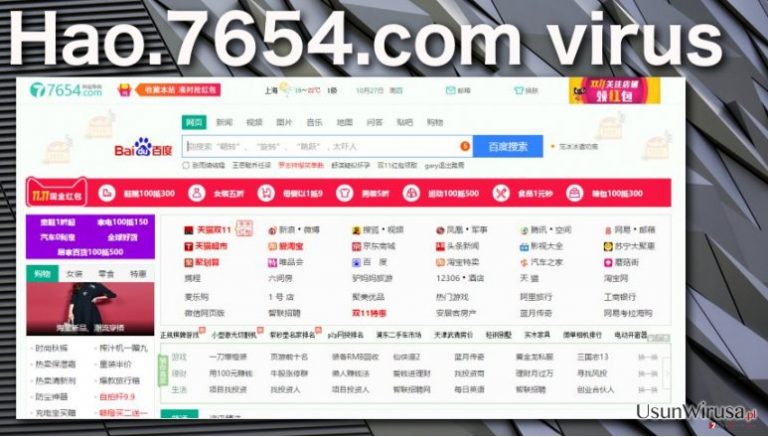
Choć malware Hao.7654.com jest chińskim dziełem, nie jest przypisany jedynie do jednego kraju w swoim działaniu. Może on niespodziewanie zmienić stronę główną i domyślną wyszukiwarkę i zmienić język działania, nawet jeśli mieszkasz daleko od krajów chińsko-języcznych. Ale problemy z porwaniem Hao.7654.com się nie kończą. Niestety, zmiana strony głównej i dostawcy wyszukiwania to dopiero początek. Dzięki tej nowej domenie, którą siłą umieszcza w przeglądarce, wirus może nadal przeprowadzać intruzyjną kampanie reklamową. Może on zacząć generować pop-upy, wyświetlać wideo i reklamy audio lub nawet próbować wyciągnąć niektóre twoje dane osobowe przy użyciu oszukańczych technik phishingu lub za pomocą niezauważonego śledzenia danych. Poza tym, zainfekowani użytkownicy skarżą się również na rozpowszechniony problem przekierowywania Hao.7654.com. Twierdzą, że znaleźli się na nieznanych stronach całkowicie wbrew własnej woli. Głównym problemem jest to, że ten wirus, a także inni członkowie rodziny Hao, współpracują z niepewnymi stronami trzecimi, które chcą tylko wyciągnąć jak najwięcej jak to możliwe od użytkowników w promowaniu ich podejrzanych produktów lub usług. Niektóre z nich mogą nawet próbować zaangażować cię w oszustwa wsparcia technicznego i wyłudzić twoje pieniądze poprzez naśladowanie infekcji krytycznych systemu, a więc przekierowania do takich stron mogą być szczególnie niebezpieczne. Zaleca się nie pomijać Hao.7654.com i podjąć działania, gdy tylko zauważysz podejrzane zmiany w przeglądarce.
W jaki sposób ten porywacz przeglądarek się rozprzestrzenia?
Do rozprzestrzeniania Hao.7654.com w całym Internecie, jego twórcy stosują najczęściej szeroko stosowane strategie – oprogramowanie pakowanie w pakiety oprogramowania. Takie pakiety oprogramowania zazwyczaj składają się z potencjalnie niechcianych programów i uzasadnionego freeware. Użytkownicy rzadko monitorują jakie pobrane pakiety oprogramowania instalują, co ułatwia potencjalnie niechcianym programom uzyskać dostęp do systemu. Jest absolutnie niezbędne, aby wybrać źródła pobierania oprogramowania bardzo starannie i zbadać już pobrane pakiety w poszukiwaniu opcjonalnych komponentów, które mogą być potencjalnie złośliwe, takie jak Hao.7654.com. Zawsze używaj „Niestandardowych” i „Zaawansowanych” trybów instalacji podczas instalowania nowego oprogramowania na komputerze i nie będziesz już mieć do czynienia z niechcianymi programami na komputerze ponownie.
Jakie są główne kroki usuwania of Hao.7654.com:
Wirus Hao.7654.com może być denerwujący i nachalny. Nie jest zaskakujące, że istnieje tak wiele skarg o nim w Internecie. Jednakże, nie można naprawić wszystko po prostu marudząc. Aby uniknąć tej wątpliwej strony internetowej, należy ją usunąć z komputera bez opóźnień. Usunięcie Hao.7654.com można osiągnąć na dwa podstawowe sposoby: ręcznie lub automatycznie. Pierwsze podejście będzie wymagało trochę czasu i pewnych umiejętności. Mimo to, nasi eksperci dołożyli wszelkich starań, aby postępowanie zgodnie z instrukcjami eliminacji wirusów jako jasne i wytłumaczone tak kompleksowo, jak to możliwe, więc, jeśli się im przyjrzysz uważnie, powinieneś pozbyć się wirusa bez żadnych problemów. Automatyczna eliminacja wirusa jest znacznie łatwiejsza. Ponieważ narzędzia anty-malware wykorzystują ciągłe śledzenie to usuwanie wirusów automatycznie może zaoszczędzić trochę czasu, który można spędzić na innego rodzaju sprawach.
Możesz usunąć szkody spowodowane przez wirusa za pomocą FortectIntego. SpyHunter 5Combo Cleaner i Malwarebytes są zalecane do wykrywania potencjalnie niechcianych programów i wirusów wraz ze wszystkimi związanymi z nimi plikami i wpisami do rejestru.
Instrukcja ręcznego usuwania wirusa Hao.7654.com
Odinstaluj z systemu Windows
Jeśli chcesz usunąć Hao.7654.com z urządzenia ręcznie, najpierw trzeba uświadomić sobie, że wirus ten może nie być łatwy do znalezienia. Może on ukryć się pod różnymi nazwami i spróbować pozostać możliwie najbardziej neutralnym, aby nie zostać zauważonym. Tak więc, należy dokładnie zbadać każdy program, który niedawno został zainstalowany na komputerze, by ujawnić szkodliwe oprogramowanie i móc je usunąć.
Aby usunąć Wirus Hao.7654.com z komputerów z systemem Windows 10/8, wykonaj te kroki:
- Wpisz Panel sterowania w pole wyszukiwania Windows i wciśnij Enter lub kliknij na wynik wyszukiwania.
- W sekcji Programy wybierz Odinstaluj program.

- Znajdź na liście wpisy powiązane z Wirus Hao.7654.com (lub dowolny inny niedawno zainstalowany podejrzany program).
- Kliknij prawym przyciskiem myszy na aplikację i wybierz Odinstaluj.
- Jeśli pojawi się Kontrola konta użytkownika, kliknij Tak.
- Poczekaj na ukończenie procesu dezinstalacji i kliknij OK.

Jeśli jesteś użytkownikiem Windows 7/XP, postępuj zgodnie z następującymi instrukcjami:
- Kliknij Start > Panel sterowania zlokalizowany w prawym oknie (jeśli jesteś użytkownikiem Windows XP, kliknij na Dodaj/Usuń programy).
- W Panelu sterowania wybierz Programy > Odinstaluj program.

- Wybierz niechcianą aplikację klikając na nią raz.
- Kliknij Odinstaluj/Zmień na górze.
- W oknie potwierdzenia wybierz Tak.
- Kliknij OK kiedy proces usuwania zostanie zakończony.
Usuń Hao.7654.com z systemu Mac OS X
Mimo, że jest mało prawdopodobne, aby Hao.7654.com zainfekował system Mac OS X, nie ma gwarancji, że nigdy tak się nie stanie. W przypadku, gdy znajdziesz Hao.7654.com ustawiomy jako twoją stronę główną i przeglądarkę, należy wyruszyć na polowanie malware jak najszybciej. Przejrzyj listę swoich ostatnio zainstalowanych aplikacji, aby znaleźć te, które mogą być potencjalnie zakaźne i usuń je zgodnie z wytycznymi podanymi poniżej.
-
Jeżeli korzystasz z OS X, kliknij przycisk Go na samej górze strony i wybierz Applications.

-
Poczekaj aż zobaczusz folder Applications i poszukaj w nimHao.7654.com czy też innych podejrzanych pogramów, króre mogą się w nim znajdować. Teraz kliknij prawym przyciskiem myszy na każdym z tych wyników i wybierz Move to Trash.

Zresetuj MS Edge/Chromium Edge
Usuń niechciane rozszerzenia z MS Edge:
- Wybierz Menu (trzy poziome kropki w prawym górnym rogu okna przeglądarki i wybierz Rozszerzenia.
- Wybierz z listy rozszerzenie i kliknij na ikonę koła zębatego.
- Kliknij Odinstaluj na dole.

Wyczyść pliki cookie i inne dane przeglądania:
- Kliknij na Menu (trzy poziome kropki w prawym górnym rogu okna przeglądarki) i wybierz Prywatność i bezpieczeństwo.
- Pod Wyczyść dane przeglądania wybierz Wybierz elementy do wyczyszczenia.
- Zaznacz wszystko (oprócz haseł, chociaż możesz chcieć uwzględnić licencje na multimedia w stosownych przypadkach) i kliknij Wyczyść.

Przywróć ustawienia nowej karty i strony głównej:
- Kliknij na ikonę menu i wybierz Ustawienia.
- Następnie znajdź sekcję Uruchamianie.
- Kliknij Wyłącz, jeśli znalazłeś jakąkolwiek podejrzaną domenę.
Zresetuj MS Edge, jeśli powyższe kroki nie zadziałały:
- Wciśnij Ctrl + Shift + Esc, żeby otworzyć Menedżera zadań.
- Kliknij na strzałkę Więcej szczegółów u dołu okna.
- Wybierz kartę Szczegóły.
- Teraz przewiń w dół i zlokalizuj wszystkie wpisy zawierające Microsoft Edge w nazwie. Kliknij na każdy z nich prawym przyciskiem myszy i wybierz Zakończ zadanie, by zatrzymać działanie MS Edge.

Jeżeli to rozwiązanie ci nie pomogło, możesz musieć skorzystać z zaawansowanej metody resetowania Edge. Pamiętaj, że zanim przejdziesz dalej, musisz wykonać kopię zapasową swoich danych.
- Znajdź na swoim komputerze następujący folder: C:\\Users\\%username%\\AppData\\Local\\Packages\\Microsoft.MicrosoftEdge_8wekyb3d8bbwe.
- Wciśnij Ctrl + A na klawiaturze, by zaznaczyć wszystkie foldery.
- Kliknij na nie prawym przyciskiem myszy i wybierz Usuń.

- Teraz kliknij prawym przyciskiem myszy na przycisk Start i wybierz Windows PowerShell (Administrator).
- Kiedy otworzy się nowe okno, skopiuj i wklej następujące polecenie, a następnie wciśnij Enter:
Get-AppXPackage -AllUsers -Name Microsoft.MicrosoftEdge | Foreach {Add-AppxPackage -DisableDevelopmentMode -Register “$($_.InstallLocation)\\AppXManifest.xml” -Verbose

Instrukcje dla Edge opartej na Chromium
Usuń rozszerzenia z MS Edge (Chromium):
- Otwórz Edge i kliknij Ustawienia > Rozszerzenia.
- Usuń niechciane rozszerzenia klikając Usuń.

Wyczyść pamięć podręczną i dane witryn:
- Kliknij na Menu i idź do Ustawień.
- Wybierz Prywatność i usługi.
- Pod Wyczyść dane przeglądania wybierz Wybierz elementy do wyczyszczenia.
- Pod Zakres czasu wybierz Wszystko.
- Wybierz Wyczyść teraz.

Zresetuj MS Edge opartą na Chromium:
- Kliknij na Menu i wybierz Ustawienia.
- Z lewej strony wybierz Zresetuj ustawienia.
- Wybierz Przywróć ustawienia do wartości domyślnych.
- Potwierdź za pomocą Resetuj.

Zresetuj Mozillę Firefox
Usuń niebezpieczne rozszerzenia:
- Otwórz przeglądarkę Mozilla Firefox i kliknij na Menu (trzy poziome linie w prawym górnym rogu okna).
- Wybierz Dodatki.
- W tym miejscu wybierz wtyczki, które są powiązane z Wirus Hao.7654.com i kliknij Usuń.

Zresetuj stronę główną:
- Kliknij na trzy poziome linie w prawym górnym rogu, by otworzyć menu.
- Wybierz Opcje.
- W opcjach Strona startowa wpisz preferowaną przez siebie stronę, która otworzy się za każdym razem, gdy na nowo otworzysz Mozillę Firefox.
Wyczyść pliki cookie i dane stron:
- Kliknij Menu i wybierz Opcje.
- Przejdź do sekcji Prywatność i bezpieczeństwo.
- Przewiń w dół, by znaleźć Ciasteczka i dane stron.
- Kliknij na Wyczyść dane…
- Wybierz Ciasteczka i dane stron oraz Zapisane treści stron i wciśnij Wyczyść.

Zresetuj Mozillę Firefox
Jeżeli nie usunięto Wirus Hao.7654.com po wykonaniu powyższych instrukcji, zresetuj Mozillę Firefox:
- Otwórz przeglądarkę Mozilla Firefox i kliknij Menu.
- Przejdź do Pomoc i wybierz Informacje dla pomocy technicznej.

- W sekcji Dostrój program Firefox, kliknij na Odśwież Firefox…
- Kiedy pojawi się wyskakujące okienko, potwierdź działanie wciskając Odśwież Firefox – powinno to zakończyć usuwanie Wirus Hao.7654.com.

Zresetuj Google Chrome
Usuń złośliwe rozszerzenia z Google Chrome:
- Otwórz Google Chrome, kliknij na Menu (trzy pionowe kropki w prawym górnym rogu) i wybierz Więcej narzędzi > Rozszerzenia.
- W nowo otwartym oknie zobaczysz zainstalowane rozszerzenia. Odinstaluj wszystkie podejrzane wtyczki klikając Usuń.

Wyczyść pamięć podręczną i dane witryn w Chrome:
- Kliknij na Menu i wybierz Ustawienia.
- W sekcji Prywatność i bezpieczeństwo wybierz Wyczyść dane przeglądania.
- Wybierz Historia przeglądania, Pliki cookie i inne dane witryn oraz Obrazy i pliki zapisane w pamięci podręcznej.
- Kliknij Wyczyść dane.

Zmień swoją stronę główną:
- Kliknij menu i wybierz Ustawienia.
- Poszukaj podejrzanych stron w sekcji Po uruchomieniu.
- Kliknij Otwórz konkretną stronę lub zestaw stron i kliknij na trzy kropki, by znaleźć opcję Usuń.
Zresetuj Google Chrome:
Jeśli poprzednie metody ci nie pomogły, to zresetuj Google Chrome, by wyeliminować wszystkie komponenty:
- Kliknij Menu i wybierz Ustawienia.
- Przewiń sekcję Ustawienia i kliknij Zaawansowane.
- Przewiń w dół i zlokalizuj sekcję Resetowanie komputera i czyszczenie danych.
- Teraz kliknij Przywróć ustawienia do wartości domyślnych.
- Potwierdź za pomocą Resetuj ustawienia, by ukończyć usuwanie.

Zresetuj Safari
Usuń niechciane rozszerzenia z Safari:
- Kliknij Safari > Preferencje…
- W nowym oknie wybierz Rozszerzenia.
- Wybierz niechciane rozszerzenie powiązane z Wirus Hao.7654.com i wybierz Odinstaluj.

Wyczyść pliki cookie i inne dane witryn w Safari:
- Kliknij Safari > Wymaż historię…
- Z rozwijanego menu pod Wymaż, wybierz cała historia.
- Potwierdź za pomocą Wymaż historię.

Zresetuj Safari, jeśli powyższe kroki nie pomogły:
- Kliknij Safari > Preferencje…
- Przejdź do karty Zaawansowane.
- Zaznacz Pokazuj menu Programowanie na pasku menu.
- Kliknij Programowanie na pasku menu i wybierz Wyczyść pamięć podręczną.

Po odnstalowaniu tego potencjalnie niechcianego programy i naprawieniu swoich przeglądarek polecamy ci przeskanowanie swojego komputera sprawdzonym oprogramowaniem antywirusowym. Z pewnoscia pomoże ci to pozbyć się Hao.7654.com i jego wpisów w rejestrze, program dodatkowo będzie w stanie rozpoznać powiązane pasożyty i inne infekcje malware na twoim kompterze. Aby tak się stało polecamy skorzystanie z wysoko ocenianego przez nas programu zdolnego do usuwania oprogramowania malware: FortectIntego, SpyHunter 5Combo Cleaner lub Malwarebytes.
Polecane dla ciebie:
Nie pozwól, by rząd cię szpiegował
Rząd ma wiele problemów w związku ze śledzeniem danych użytkowników i szpiegowaniem obywateli, więc powinieneś mieć to na uwadze i dowiedzieć się więcej na temat podejrzanych praktyk gromadzenia informacji. Uniknij niechcianego śledzenia lub szpiegowania cię przez rząd, stając się całkowicie anonimowym w Internecie.
Możesz wybrać różne lokalizacje, gdy jesteś online i uzyskać dostęp do dowolnych materiałów bez szczególnych ograniczeń dotyczących treści. Korzystając z Private Internet Access VPN, możesz z łatwością cieszyć się połączeniem internetowym bez żadnego ryzyka bycia zhakowanym.
Kontroluj informacje, do których dostęp może uzyskać rząd i dowolna inna niepożądana strona i surfuj po Internecie unikając bycia szpiegowanym. Nawet jeśli nie bierzesz udziału w nielegalnych działaniach lub gdy ufasz swojej selekcji usług i platform, zachowaj podejrzliwość dla swojego własnego bezpieczeństwa i podejmij środki ostrożności, korzystając z usługi VPN.
Kopie zapasowe plików do późniejszego wykorzystania w przypadku ataku malware
Problemy z oprogramowaniem spowodowane przez malware lub bezpośrednia utrata danych w wyniku ich zaszyfrowania może prowadzić do problemów z twoim urządzeniem lub do jego trwałego uszkodzenia. Kiedy posiadasz odpowiednie, aktualne kopie zapasowe, możesz z łatwością odzyskać dane po takim incydencie i wrócić do pracy.
Bardzo ważne jest, aby aktualizować kopie zapasowe po wszelkich zmianach na urządzeniu, byś mógł powrócić do tego nad czym aktualnie pracowałeś, gdy malware wprowadziło jakieś zmiany lub gdy problemy z urządzeniem spowodowały uszkodzenie danych lub wpłynęły negatywnie na wydajność.
Posiadając poprzednią wersję każdego ważnego dokumentu lub projektu, możesz oszczędzić sobie frustracji i załamania. Jest to przydatne, gdy niespodziewanie pojawi się malware. W celu przywrócenia systemu, skorzystaj z Data Recovery Pro.


